CorelDRAW 教學 泊塢視窗 文字屬性
介紹文字屬性的泊塢視窗, 只要文字細部參數設定, 不管是美工文字或段落文字, 都要在這設定
點視窗>泊塢視窗>文字>文字屬性(快捷鍵Ctrl+T)
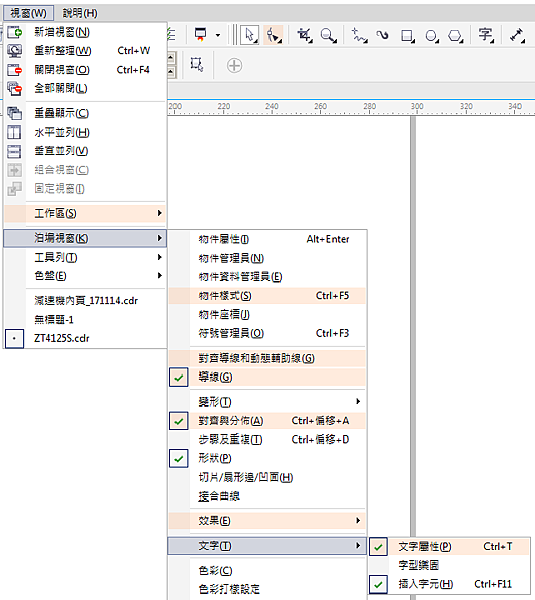
開啟文字屬性的泊塢視窗, 共分三個部分
1. 字元

字元的第一個下拉式選項就是選擇要改變中文或英文字型, 或是二者皆改變
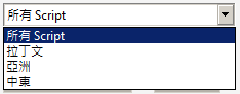
選所有Script: 中英文都改變
拉丁文: 英文
亞洲: 中文
範例使用微軟正黑體, 第一個是所有Script, 第二個拉丁文, 第三個亞洲, 可看出各自影響文字的字型
當然不只是字型, 還包括字的級數, 各種參數

選擇字型, 標準或粗體(文字有支援就能選擇), 字的級數
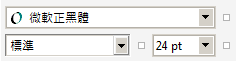
增加或減少選取文字範圍內各字元的間距
必須在反白或選取文字節點時, 才會有作用
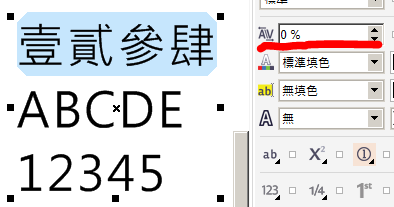
加底線, 有下拉式選單
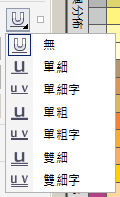
文字的填色, 底色, 外框設定, 點擊旁邊「...」按鈕, 會出現相關的屬性視窗
如: 點外框框度, 會出現下方的外框筆屬性視窗
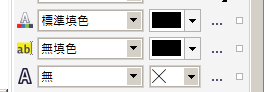
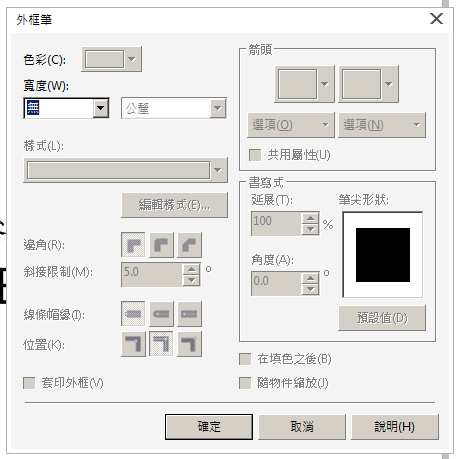
變更大小寫樣式
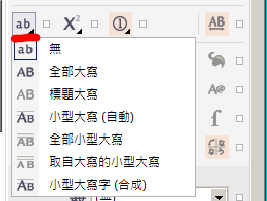
字元與其他字元相對位置
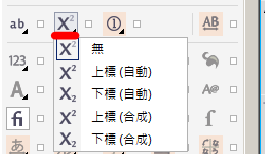
互動式Open Type: 當字型有支援時會出現可變動的選項
必須為Open字型, 反白選取文字會出現倒三角型, 就可以選取想改變的樣式
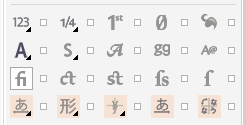


加刪除線及頂線, 有下拉選單可選

移動字元位置, 及旋轉角度
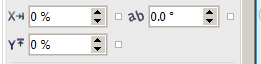

2. 段落
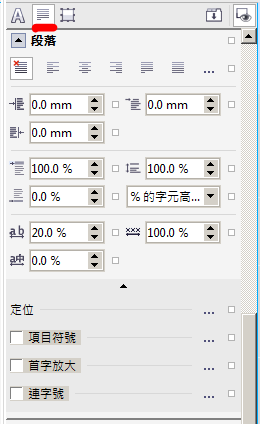
對齊
![]()
左行縮排, 右行縮排, 首行縮排(只適用段落文字)
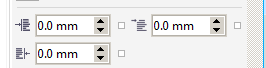
段落前間距, 段落後間距, 行距, 改變間距單位(只適用段落文字)
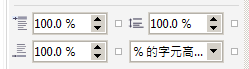
字元間距, 語言間距(如中文和英文之間的間距), 單字間距(單字和單字中間會有空格, 指空格的大小)
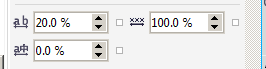
定位: Tab設定(只適用段落文字)
![]()
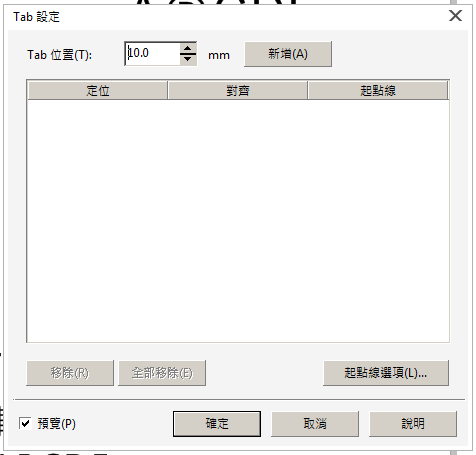
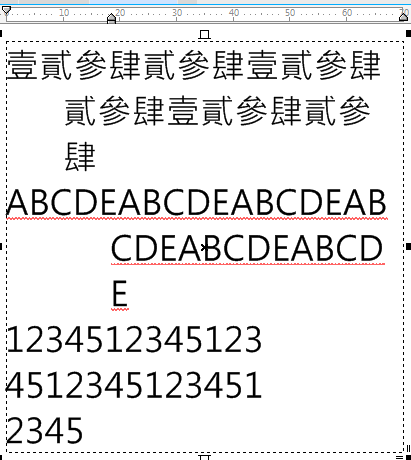
項目符號(只適用段落文字)
![]()

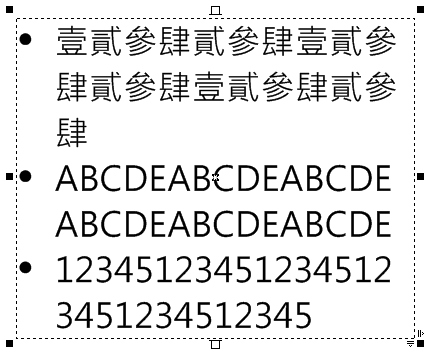
首字放大(只適用段落文字)
![]()
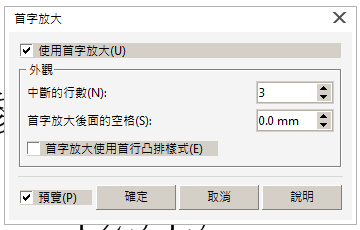
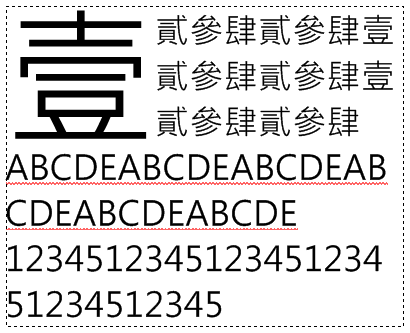
3. 動畫格

文字背景, 如是美工文字會按字的範圍填滿, 段落文字則按段落框架大小填滿
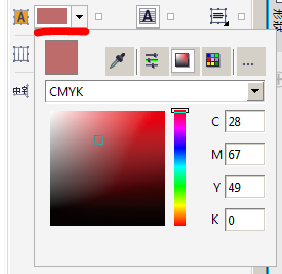

對準基準線格點
![]()
對齊段落文字框架位置(只適用段落文字)
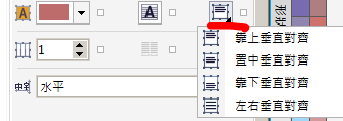
把段落分為幾欄, 相等欄寬, 修改欄設定(只適用段落文字)
![]()
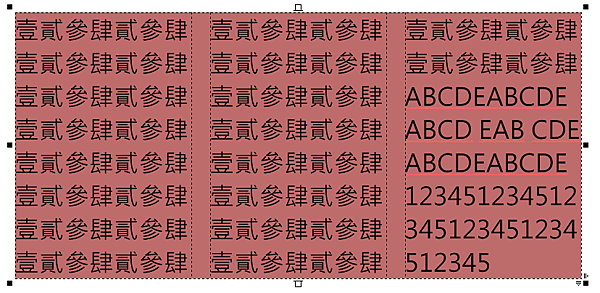
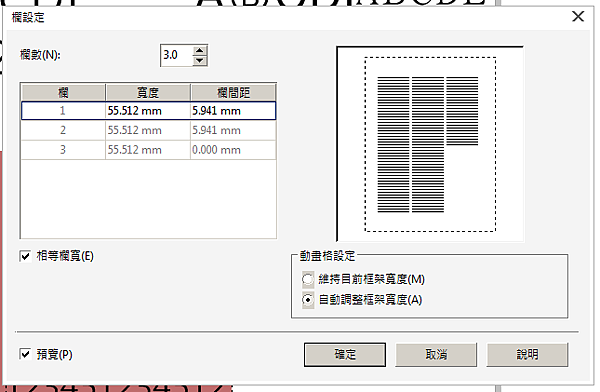
文字方向
![]()
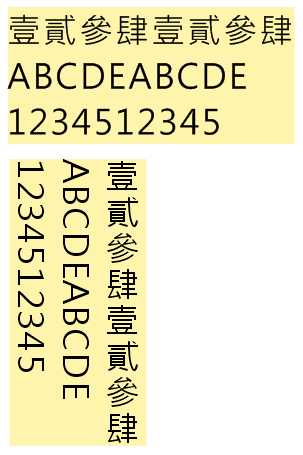




 留言列表
留言列表
